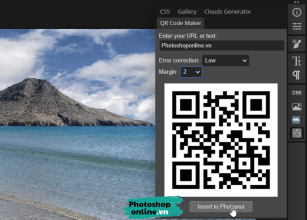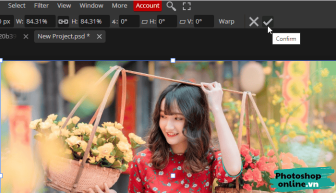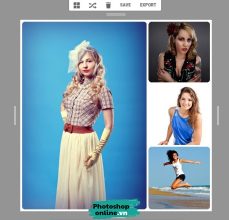Photoshop online là một trong những công cụ chỉnh sửa ảnh trực tuyến tốt nhất hiện nay. Với các tính năng phong phú và mạnh mẽ, bạn có thể chỉnh sửa và thiết kế theo ý muốn trong thời gian ngắn. Trong bài viết trước, chúng ta đã tìm hiểu cách dùng bộ lọc Gaussian Blur để làm mờ ảnh rất hiêu quả.
Còn bài viết này thì ngược lại, tìm hiểu cách dùng bộ lọc Unsharp Mask để làm nét ảnh, nhờ đó bạn có thể cải thiện phần nào chất lượng của bức ảnh.
Vài bước làm nét ảnh online
Bước 1: Truy cập Photoshop online, sau đó tải ảnh muốn chỉnh sửa từ máy tính lên.
Bước 2: Đến menu chọn Filter ➜ Sharpen ➜ Unsharp Mask.
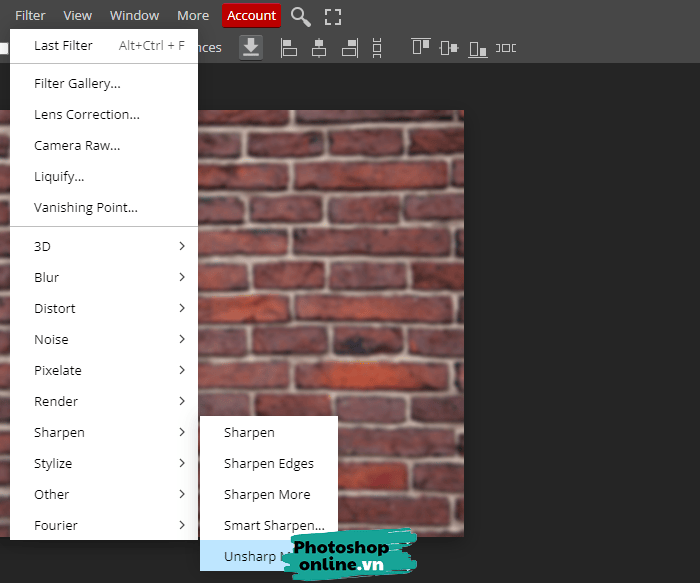
Bước 3: Hộp thoại Unsharp Mask xuất hiện, tại đây bạn chỉnh 3 thông số để làm ảnh nhìn nét hơn.
- Amount: Mức độ sắc nét.
- Radius: Chỉnh chiều rộng của quầng sáng dọc hình ảnh.
- Threshold: Điều chỉnh giá trị độ tương phản cạnh.
Vì không có bất kỳ công thức chuẩn nào cả nên điều chỉnh thế nào phụ thuộc hoàn toàn vào bạn.
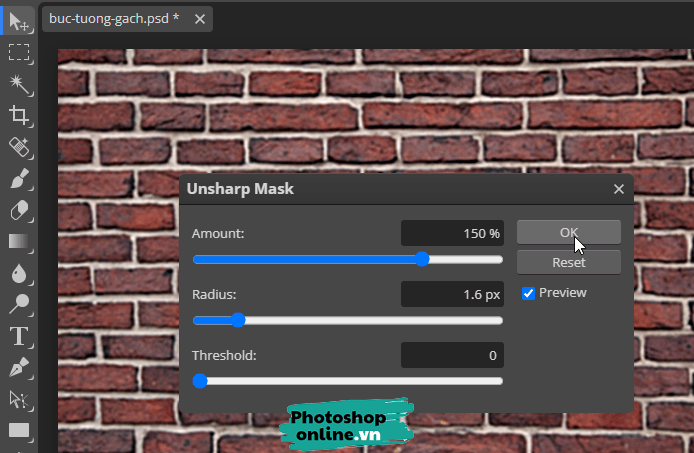
Bước 4: Bấm Ok để xác nhận.
Bước 5: Tải ảnh về máy tính bằng cách bấm File ➜ Export as ➜ Chọn định dạng JPG.
Trên đây là vài bước hướng dẫn giúp bạn làm sắc nét ảnh bằng Photoshop online, tùy theo tình hình mà bạn cần điều chỉnh sao cho hiệu quả nhất. Ngoài ra, bạn có thể dùng bộ lọc khác là Smart Sharpen, tìm nó trong Filter ➜ Sharpen ➜ Smart Sharpen.